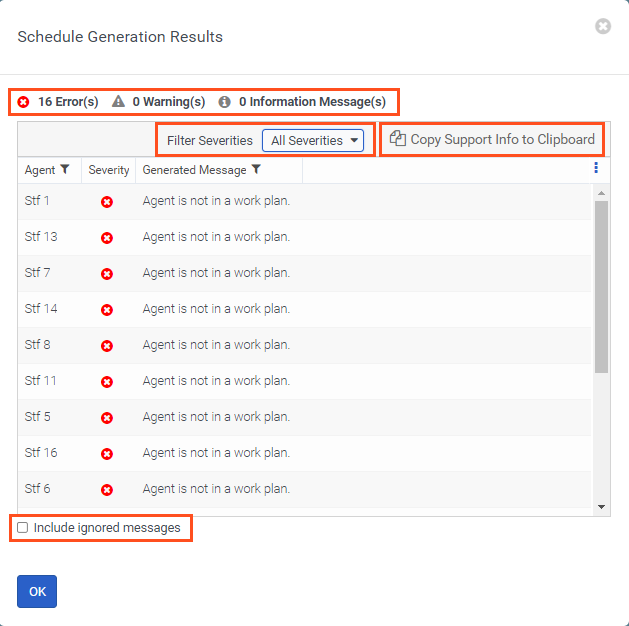Warnungen zur Zeitplanerstellung anzeigen
- Die Erstellung eines lastbasierten Zeitplans kann 20 Minuten oder länger dauern.
- Der Agent muss so konfiguriert sein, dass er planbar ist, um in den generierten Zeitplan aufgenommen zu werden. Gehe zu Personalmanagement > Agenten > Planbarkeit des Update-Agenten . Gehe zu Speisekarte > Personalmanagement > Workforce Management-Konfiguration > Agenten . Wählen Sie den Agenten aus und klicken Sie auf Planbarkeit des Update-Agenten .
Personaleinsatzplanung enthält allgemeine integrierte Meldungen zur Zeitplanerstellung, die beim Erstellen von prognosebasierten Zeitplänen oder Zeitplänen ohne Prognosen auftreten können. Sie können den Standard-Schweregrad für jede Nachricht verwenden oder Ihre eigenen Einstellungen vornehmen. Nachdem Sie einen Zeitplan erstellt haben, können Sie auf der Seite „Zeitpläne“ alle generierten Nachrichten oder Warnungen anzeigen.
Zeitplanerstellungsmeldungen und ihre Standardschweregrade
Klicken Sie auf , um die Liste zu erweitern und die einzelnen Meldungen und den Standardschweregrad anzuzeigen.
| Validierungsnachricht | Standard-Schweregrad |
|---|---|
|
Agent ist nicht zur Ausführung von Arbeit konfiguriert. |
Information |
|
Agent ist nicht in einem Arbeitsplan enthalten. |
Information |
|
Agent nicht in Verwaltungseinheit gefunden. Entweder ist der Bearbeiter nicht mehr in der Verwaltungseinheit, oder die Verwaltungseinheit wurde im Geschäftsbereich nicht gefunden. |
Warnung |
|
Agent nicht in der ausgewählten Verwaltungseinheit gefunden. |
Warnung |
|
Die maximale Anzahl aufeinanderfolgender Arbeitstage zwischen dem alten und dem neuen Zeitplan konnte nicht festgelegt werden. |
Information |
|
Es konnten keine maximalen freien Tage in der/den Planungsperiode(n) ab (Datum Start - Datum Stop) zwischen dem vorherigen und dem neuen Zeitplan geplant werden. |
Information |
|
In der/den Planungsperiode(n), die am (Datum Beginn - Datum Ende) beginnt/beginnen, konnten aufgrund eines Antrags auf ganztägige Freistellung keine maximalen freien Tage geplant werden. |
Information |
|
Es konnten keine maximalen freien Tage in der/den Planungsperiode(n) ab (Datum Start - Datum Stop) zwischen dem vorherigen und dem neuen Zeitplan geplant werden. |
Information |
|
Aufgrund eines Antrags auf bezahlte Freistellung konnten für die Planungsperiode(n), die am (Datum Beginn - Datum Ende) beginnen, keine maximalen freien Tage geplant werden. |
Information |
|
Es konnten keine maximalen freien Tage in der/den Planungsperiode(n) ab (Datum Start - Datum Stop) zwischen dem vorherigen und dem neuen Zeitplan geplant werden. |
Information |
|
Es konnten keine minimalen freien Tage in der/den Planungsperiode(n) ab (Datum Start - Datum Stop) zwischen dem vorherigen und dem neuen Zeitplan geplant werden. |
Information |
|
Es konnte kein Mindestabstand vom Vortag am (Datum Start - Datum Stop) zwischen dem vorherigen und dem neuen Zeitplan festgelegt werden. |
Information |
|
Aufgrund der Sommerzeitumstellung konnte der Mindestabstand zum Vortag nicht auf (Datum Start - Datum Stop) festgelegt werden. |
Information |
| Es konnte kein Mindestabstand vom Beginn des vorherigen Tages am (Datum Start - Datum Stop) zwischen dem vorherigen und dem neuen Zeitplan festgelegt werden. |
Information |
|
Aufgrund der Sommerzeitumstellung konnte der Mindestabstand zum Vortag nicht auf (Datum Start - Datum Stop) festgelegt werden. |
Information |
|
Für die Planungszeiträume ab (Startdatum – Enddatum) zwischen dem vorherigen und dem neuen Zeitplan konnte keine Mindestbezahlungszeit eingeplant werden. |
Information |
|
Aufgrund eines Antrags auf unbezahlten Urlaub konnte für die Planungszeiträume ab (Startdatum – Enddatum) keine bezahlte Mindestzeit eingeplant werden. |
Information |
|
Aufgrund eines Antrags auf bezahlte Freistellung konnte die erforderliche bezahlte Höchstzeit am (Datum Beginn - Datum Ende) nicht geplant werden. |
Information |
|
Aufgrund eines Antrags auf bezahlte Freistellung konnte die geforderte maximale bezahlte Wochenarbeitszeit für die Woche(n) ab (Datum Beginn - Datum Ende) nicht geplant werden. |
Information |
|
Aufgrund eines Antrags auf unbezahlte Freistellung konnte die erforderliche bezahlte Mindestzeit am (Datum Beginn - Datum Ende) nicht geplant werden. |
Information |
|
Aufgrund eines Antrags auf unbezahlte Freistellung konnte die erforderliche bezahlte Mindestwochenzeit am (Datum Beginn - Datum Ende) nicht geplant werden. |
Information |
|
Aufgrund eines Antrags auf ganztägige Freistellung konnten die erforderlichen wöchentlichen Mindestarbeitstage für die Woche(n) ab (Datum Beginn - Datum Ende) nicht geplant werden. |
Information |
|
Der gewünschte Arbeitstag konnte am (Datum Beginn - Datum Ende) wegen eines Antrags auf ganztägige Freistellung nicht geplant werden. |
Information |
|
Der Agent ist nicht als planbar konfiguriert |
Warnung |
|
Am (Datum Beginn - Datum Ende) ist keine Arbeit verfügbar. |
Warnung |
|
Agentenzeitplan kann nicht erstellt werden |
Warnung |
|
Arbeitsplan nicht aktiviert. |
Information |
|
Arbeitsplan nicht gefunden. |
Warnung |
|
Agent ist nicht zur Ausführung von Arbeit konfiguriert. |
Information |
|
Der Agent ist nicht für die Bearbeitung von Arbeiten in der Planungsgruppe für Warteschlangenaktivitäten konfiguriert. |
Information |
| Der Agent verfügt über einen effektiven Arbeitsplan, der Aktivitäten in der Warteschlange enthält, die mit Planungsgruppen verbunden sind, für die er nicht qualifiziert ist. |
Warnung |
Bei einem Konflikt mit den Arbeitsplanvorgaben können die folgenden Planungsfehler- oder Warnmeldungen auftreten.
| Validierungsnachricht | Standard-Schweregrad |
|---|---|
| Die maximale Aktivitätsdauer ab Schichtende am {{{dateList}}} konnte aufgrund der Umstellung auf Sommerzeit nicht geplant werden. | Warnung |
| Aufgrund von Urlaubsanträgen konnte die maximale Aktivitätsdauer ab Schichtende am {{{dateList}}} nicht geplant werden. | Warnung |
| Aufgrund von Urlaubsanträgen konnte die wöchentliche maximale Schichtbeginn- und bezahlte Dauerabweichung für den Planungszeitraum ab {{{dateList}}} nicht festgelegt werden. | Warnung |
| Aufgrund der Sommerzeit konnte die wöchentliche maximale Schichtstartzeitabweichung für den Planungszeitraum ab {{{dateList}}} nicht eingeplant werden. | Warnung |
| Aufgrund von Urlaubsanträgen konnte die wöchentliche maximale Schichtstartzeitabweichung für den Planungszeitraum ab {{{dateList}}} nicht eingeplant werden. | Warnung |
| Die Mindestdauer der Aktivität ab Schichtende am {{{dateList}}} konnte aufgrund der Sommerzeitumstellung nicht geplant werden. | Warnung |
| Die Mindestdauer der Aktivität ab Schichtbeginn am {{{dateList}}} konnte aufgrund der Sommerzeitumstellung nicht geplant werden. | Warnung |
| Erhöhen Sie die maximale Aktivitätsdauer vom Schichtende auf mehr als {{value}}. | Information |
Die folgenden Meldungen werden angezeigt, wenn beim Einrichten der allgemeinen Einschränkungen des Arbeitsplans Fehler auftreten.
| Validierungsnachricht | Standard-Schweregrad |
|---|---|
|
Die Managementeinheit verfügt nicht über aktivierte Planungszeitraumeinstellungen. |
Information |
|
Die Planung des maximalen Schichtbeginns und der bezahlten Dauerabweichung für den Planungszeitraum ab {{{dateList}}} konnte aufgrund bereits geplanter Schichten nicht erfolgen. |
Warnung |
|
Aufgrund von Urlaubsanträgen konnte die maximale Schichtbeginnzeit und die Abweichung der bezahlten Dauer im Planungszeitraum ab {{{dateList}}} nicht eingeplant werden. |
Warnung |
|
Die maximale Schichtstartabweichung für den Planungszeitraum ab {{{dateList}}} konnte aufgrund bereits geplanter Schichten nicht eingeplant werden. |
Warnung |
|
Die maximale Schichtstartabweichung für den Planungszeitraum ab dem {{{dateList}}} konnte aufgrund der Sommerzeit nicht eingeplant werden. |
Warnung |
|
Die maximale Schichtstartabweichung für den Planungszeitraum ab {{{dateList}}} konnte aufgrund von Urlaubsanträgen nicht eingeplant werden. |
Warnung |
Einrichten von Schweregraden für Meldungen zur Fahrplanerstellung
Für jede Nachricht wird automatisch ein Standardschweregrad festgelegt. Wenn Sie jedoch eine Geschäftseinheit erstellen, können Sie Ihren eigenen gewünschten Schweregrad festlegen. Diese Schweregrade sind:
- Fehler: Die höchste Priorität, die Sie für eine Nachricht festlegen können.
- Information Die niedrigste Priorität, die Sie für eine Nachricht festlegen können.
- Warnung: Die Priorität ist höher als Information, aber niedriger als Fehler.
- Ignoriert Die Meldung erscheint nicht während der Erstellung eines Arbeitsplans oder Zeitplans.
Führen Sie die folgenden Schritte aus, um auf die Schweregrade zuzugreifen und sie einzustellen:
- Klicken Sie auf Admin.
- Klicken Sie unter „Personalverwaltung“ auf Zeitpläne .
- Klicken Speisekarte > Personalmanagement > Terminplanung > Zeitpläne .
- Von der Geschäftseinheit Wählen Sie in der Liste in der oberen rechten Ecke die Geschäftseinheit aus.
- Wählen Sie den Zeitplan aus, für den Sie Warnungen anzeigen möchten.
- Klicken Sie auf Zeitplan generieren. Die Seite Warnungen bei der Zeitplanerstellung wird geöffnet.
- Überprüfen Sie die Warnungen und klicken Sie anschließend auf OK.
Anzeigen von Meldungen und deren Schweregrad nach der Erstellung eines Zeitplans
Nachdem Sie prognosebasierte Zeitpläne oder Zeitpläne ohne Prognosen erstellt haben, überprüfen Sie alle generierten Nachrichten auf der Seite Zeitpläne.
- Klicken Sie auf Admin.
- Klicken Sie unter „Personalverwaltung“ auf Zeitpläne .
- Klicken Speisekarte > Personalmanagement > Terminplanung > Zeitpläne .
- Wählen Sie aus der Liste „Geschäftsbereich“ in der oberen rechten Ecke einen Geschäftsbereich aus.
- (Optional) Um die Zeitzone zu ändern, in der Sie Daten anzeigen, wählen Sie in der oberen rechten Ecke die aktuelle Zeitzonenliste aus. Hinweis: Standardmäßig verwendet die Ansicht die Zeitzone des Geschäftsbereichs.
- Wenn Sie keinen Zeit- oder Arbeitsplan erstellt haben, führen Sie einen der folgenden Schritte aus:
- Erzeugen eines Zeitplans aus einer Prognose
- Erzeugen eines Zeitplans aus einer PrognoseHinweis: Nachdem Sie einen Zeitplan erstellt haben, wird er auf der Seite Zeitpläne angezeigt.
- Sehen Sie sich in der Spalte „Generierungsergebnisse“ die Anzahl der Fehler an.
- Klicken Sie in der Spalte Generierungsergebnisse auf der Seite Zeitplan auf einen Fehler, um eine detaillierte Liste der Ergebnisse zu öffnen.
Anzeigen und Verwalten von Details zu den Ergebnissen der Zeitplanerstellung
Klicken Sie in der Spalte Generierungsergebnisse auf der Seite Zeitplan auf eine Nachricht, um eine detaillierte Ergebnisliste zu öffnen. Hier können Sie:
- Überprüfen Sie die Liste der Meldungen und den Schweregrad für jede Meldung, die bei der Erstellung des Zeitplans auftritt.
- Klicken Sie auf die Liste Filter Severities , um die Liste nach Fehler, Warnung oder Information einzugrenzen, oder wählen Sie, um alle Schweregrade anzuzeigen.+
- Klicken Sie auf Kopieren Sie Support-Informationen in die Zwischenablage , um die Liste zusammenzustellen und an die entsprechenden Personen in Ihrem Unternehmen zu senden
- Klicken Sie auf Ignorierte Meldungen einbeziehen , um als Ignorieren markierte Meldungen zu Ihrer Fehlerliste hinzuzufügen Hinweis: Sie müssen auch Ignorieren aus der Liste Filterschweregrade auswählen, um ignorierte Nachrichten anzuzeigen